Serienbriefe erstellen
Wenn Sie den gleichen Brief an mehrere Kunden schicken möchten, befolgen Sie bitte diese Schritte:
- Gehen Sie zu Verkauf Funktionen/Brief erstellen
- Wählen Sie einen Dokumententyp aus. Wenn es keine Dokumententypen in der Liste gibt oder Sie einen neuen anlegen möchten, befolgen Sie bitte die folgenden Schritte:
- Gehen Sie in den Einstellungen zu Dokumente/Brieftypen
- Hier können Sie neue Dokumenttypen anlegen. Dazu müssen Sie nur eine Bezeichnung in die Spalte Name eintragen. Die anderen Spalten benötigen Sie nicht
- Speichern und schließen Sie die Einstellungen
- Jetzt können Sie den neuen Dokumententyp auswählen
- Stellen Sie sicher, dass Sie für die folgenden Pflichtspalten einen Wert eintragen, da sonst keine Testbelege erzeugt werden:
- Dokumentendatum
- Überschrift
- Beschreibung
- E-Mail Betreff (Wird nur bei E-Mails angezeigt, muss aber immer einen Wert enthalten)
- E-Mail Text (Wird nur bei E-Mails angezeigt, muss aber immer einen Wert enthalten)
- Freiwillige Spalten:
- Dokument Text
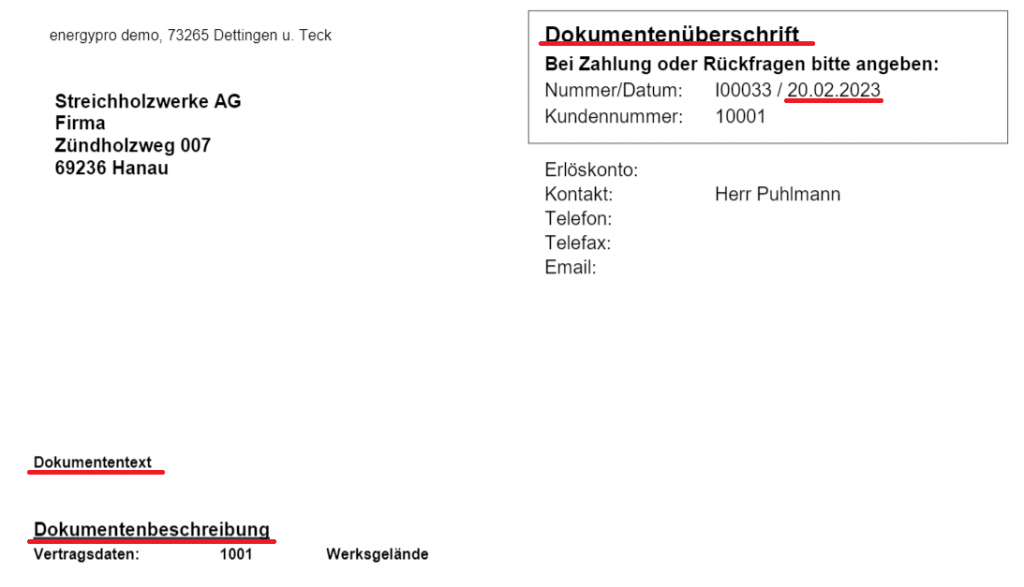
- Wenn Sie gespeichert haben, können Sie unter Auswahl die gewünschten Verträge mithilfe von Filtern auswählen. Die Datensätze per Markierung auszuwählen funktioniert nicht
- Klicken Sie auf Erstellen, dadurch werden die Testbelege erstellt
- Wenn Sie die Testbelege abschließen, werden Sie je nach Versandart verteilt. Die Versandart eines Kunden sehen Sie unter Kunden/Versandart
- per Briefpost: einsortiert bei „5 Drucken“
- per Email: einsortiert bei „6 EMailversand“
- per Webportal: einsortiert bei „7 Webportal“
- Die abgeschlossenen Belege müssen Sie jetzt nur noch ausdrucken/versenden